מצב התאוששות iPhone לא עובד - כיצד לתקן
מצב השחזור הוא התכונה החשובה ביותרשל מכשיר iOS. כמעט כל היבט במכשיר תלוי במצב השחזור. ללא מצב השחזור, לא תוכל לעדכן / לשחזר את iOS. לכן, יש כמה פתרונות יעילים המוזכרים להלן במאמר אם מצב השחזור של iPhone לא עובד, קרא אותם בעיון.
כיצד לתקן מצב התאוששות iPhone לא יעבוד
- פתרון 1: עדכן את iTunes
- פתרון 2: הפעל מחדש את האייפון
- פתרון 3: השתמש ב- iTunes Alternative ReiBoot - תיקון אייפון לא יעבור למצב שחזור ושחזר את ה- iPhone
- פתרון 4: השתמש בשחזור מצב DFU

פתרון 1: עדכן את iTunes
אם מצב ההתאוששות של iPhone לא עובד אז שלךהפתרון הראשון צריך להיות עדכון אפליקציית iTunes. iTunes היא אחת האפליקציות החשובות ביותר. זה עוצב על ידי אפל כדי להתמודד עם הבעיות הקשורות ל- iOS. לכן, עליכם לעדכן את האפליקציה ואולי הבעיות יתקנו. עליך לבצע כמה צעדים ספציפיים אם ברצונך לעדכן את iTunes לגרסה האחרונה שלה; השלבים נדונים בהמשך:
עדכון iTunes ב- Mac
- שלב 1: עבור אל ה- Mac שלך והפעל את היישום App Store.
- שלב 2: נווט אל "עדכונים" ואז MacOS יתחיל לחפש עדכוני iTunes זמינים.
- שלב 3: אם קיים, לחץ על "עדכן".
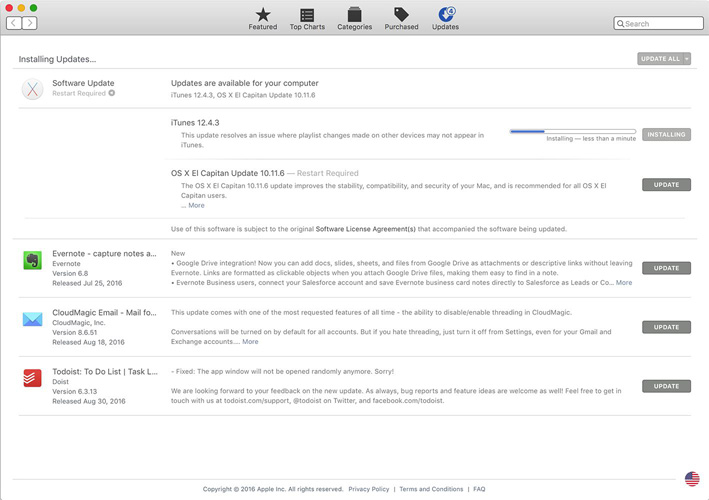
עדכון iTunes ב- Windows
- שלב 1: פתח את מחשב Windows שלך והורד את אפליקציית iTunes מאתר Apple.
- שלב 2: לאחר מכן הפעל את אפליקציית iTunes ולחץ על "עזרה" ואז על "בדוק אם קיימים עדכונים".
- שלב 3: אם קיים עדכון, לחץ על "התקן".
- שלב 4: אם הורדתם את אפליקציית iTunes מחנות מיקרוסופט אז היא תעודכן אוטומטית.
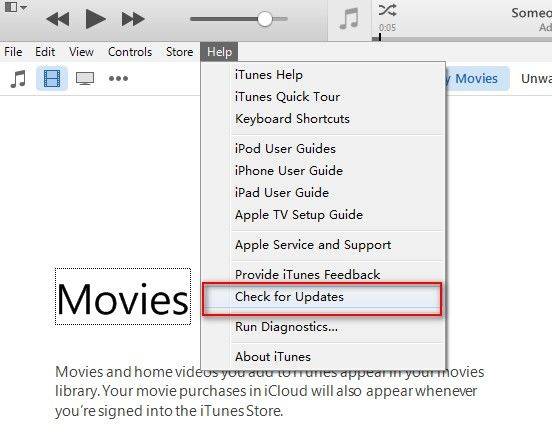
מרבית הבעיות בקשר לתפקוד אפליקציית iTunes מתוקנות לאחר עדכון. אז כדאי לנסות!
פתרון 2: הפעל מחדש את האייפון
גם לאחר עדכון התוכנה, שחזור אייפוןמצב לא יעבוד, אתה יכול לנסות לתקן אותו על ידי איתחול מחדש של המכשיר. הפעלה מחדש של הכוח מסוגלת לתקן בעיות קלות. ההליך משתנה בהתאם לדגם ה- iPhone בו אתה משתמש, והם מפורטות להלן:
הפעל מחדש את iPhone 6 או את הדגמים הקודמים של iPhone או iPad: לחץ לחיצה ארוכה על לחצן ההפעלה יחד עם כפתור הבית. שחרר את הכפתורים כאשר הלוגו של Apple נראה.
הפעל מחדש את iPhone 7 ו- 7 Plus: לחץ על לחצן ההפעלה עם לחצן עוצמת הקול למטה. שחרר כשאתה רואה את הלוגו של אפל.
לחץ על הפעלה מחדש של iPhone 8, X ואילך: הקש ושחרר את לחצן עוצמת הקול ואז לחץ על לחצן עוצמת הקול. לאחר מכן, לחץ על לחצן ההפעלה עד שניתן לראות את לוגו Apple.

פתרון 3: השתמש ב- iTunes Alternative ReiBoot
אם האייפון שלך לא יעבור למצב שחזור, אתהיכול לנסות לתקן את iOS באמצעות תוכנת מצב התאוששות חופשית. זהו כלי תיקון iOS של צד שלישי שיכול להכניס את ה- iPhone למצב שחזור ולשחזר את ה- iPhone ללא אובדן נתונים. זו כמובן אפשרות מעולה מאשר לאפס את היצרן, מכיוון שאתה יכול לשמור על הנתונים שלך על כנם. הנוהל הוא כדלקמן:
שלב 1: הורד את התוכנית מהאינטרנט ואז התקן אותה במחשב שלך.
שלב 2: חבר את ה- iPhone למחשב באמצעות כבל USB והפעל את ReiBoot.
שלב 3: עבור לממשק הראשי של ReiBoot ובחר "כניסה למצב שחזור" או "תיקון מערכת הפעלה", ואחריו "התחל לתקן".

שלב 4: לאחר מכן, עליך להוריד את הקושחה לצורך ההליך; לכן, לחץ על "עיון" כדי לבחור נתיב ולחץ על "הורד".

שלב 5: לאחר הורדת הקושחה, לחץ על "תיקון עכשיו" כדי לתקן את המכשיר.

לבסוף הקש על כפתור תיקון עכשיו ותהליך התיקון יתחיל.
פתרון 4: שחזר במצב DFU באמצעות iTunes
אפשרות יעילה נוספת מאוד היא שחזור שלךתקוע iPhone במצב DFU באמצעות iTunes. אך קחו בחשבון, זה קשה וזה ימחק את כל הקבצים מהאייפון שלכם. עליכם להכניס את המכשיר למצב DFU ואז לשחזר אותו באמצעות iTunes, אך השתמשו רק בשיטה זו אם לא נותרה אפשרות אחרת לשימוש.
שלב 1: עדכן את ה- iTunes לגרסה האחרונה שלו וחבר את המכשיר למחשב.
שלב 2: הפעל את אפליקציית iTunes.
שלב 3: כעת, הכניסו את ה- iPhone למצב DFU, השלבים רשומים להלן:
- מכשיר iPhone 6/6: החזק את לחצן ההפעלה וכפתור הבית בו זמנית למשך 8 שניות. לאחר מכן, הרפו מכפתור ההפעלה אך המשיכו להחזיק את הכפתור האחר עד שהמסך שחור.
- אייפון 7 ו- 7 פלוס: החזק את לחצן ההפעלה וכפתור עוצמת הקול במקביל למשך 8 שניות. ואז פשוט המשיכו להחזיק את לחצן עוצמת הקול עד שהמסך ישחיר.
- אייפון 8, X ואחרים: הקש במהירות על לחצן עוצמת הקול ואז על לחצן עוצמת הקול. ואז פשוט לחץ על לחצן ההפעלה עד שהמסך ישחיר.
שלב 4: לאחר הכנת ה- iPhone למצב DFU תקבל הודעה כי iTunes זיהתה אייפון במצב שחזור.

שלב 5: ראשית, הקש על כפתור "אישור" ואז הקש על "שחזור iPhone" מהממשק הראשי של iTunes.
זו האפשרות הסופית שלך! מצב DFU משמש את אנשי המקצוע במרכז התמיכה של Apple וצריך להיות המפלט האחרון שלכם!
לכן, אם מצב השחזור לא עובד על שלךiPhone אז יש לך את התיקונים הטובים ביותר לזה, שנדונו במאמר. התיקונים הפשוטים כמו עדכון iTunes או הפעלה מחדש של Force פועלים לרוב פעמים אך אם הם לא מצליחים לתקן את המצב, האפשרות הבאה הטובה ביותר שלך תהיה להשתמש ב- ReiBoot (תמיכה ב- iOS 12 חדש). זה הרבה יותר בטוח מאשר להשתמש במצב DFU. מומלץ מאוד!









![[נפתרה] מצב שחזור אנדרואיד לא עובד](/images/fix-android/solved-android-recovery-mode-not-working.jpg)